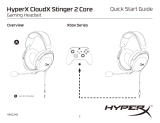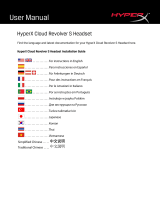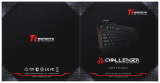La page est en cours de chargement...

Document N° 480HX-KB1002.A01
Clavier de jeu mécanique HyperX Alloy FPS
RGB
Page 1 sur 7
Clavier de jeu mécanique HyperX
Alloy FPS RGB
Références produits
HX-KB1SS2-US
HX-KB1SS2-UK
HX-KB1SS2-RU
HX-KB1SS2-NO
HX-KB1SS2-LA
HX-KB1SS2-FR
HX-KB1SS2-DE

Document N° 480HX-KB1002.A01
Clavier de jeu mécanique HyperX Alloy FPS
RGB
Page 2 sur 7
Le produit inclut :
Clavier de jeu mécanique HyperX Alloy
FPS RBG
Câble USB amovible

Document N° 480HX-KB1002.A01
Clavier de jeu mécanique HyperX Alloy FPS
RGB
Page 3 sur 7
Présentation du clavier :
A- FN + F1, F2, F3 = Sélection des profils dans la mémoire embarquée.
B- FN + F6, F7, F8 = Touches de contrôle des médias.
C- FN + F9, F10, F11 = Réglage du volume.
D- FN + F12 = Mode Jeu.
E- Témoins lumineux = Mode Jeu/ Verrouillage du clavier numérique/ Verrouillage des
Majuscules.
F- Haut & Bas = Réglage de la luminosité LED.
G- Port USB arrière = Chargement USB pour téléphone portable.

Document N° 480HX-KB1002.A01
Clavier de jeu mécanique HyperX Alloy FPS
RGB
Page 4 sur 7
H- Port Mini USB arrière = Connexion du câble USB du clavier.

Document N° 480HX-KB1002.A01
Clavier de jeu mécanique HyperX Alloy FPS
RGB
Page 5 sur 7
Installation du clavier :
1- Branche le connecteur Mini USB au clavier.
2- Branche les deux connecteurs USB à l'ordinateur.

Document N° 480HX-KB1002.A01
Clavier de jeu mécanique HyperX Alloy FPS
RGB
Page 6 sur 7
Touches de fonction :
Appuie en même temps sur la touche FN et sur une touche de fonction pour activer sa fonction
secondaire.
Touches de fonction
Fonction secondaire
Sélectionne un des profils -
enregistrés dans la mémoire
embarquée.
Les touches Médias servent
aussi de touches Lecture/ Pause
,
Retour rapide ou Avance
rapide sur les fichiers audio ou
vidéo.
Avec les touches de réglage du
volume, tu peux couper ,
baisser ou augmenter le
volume audio de ton ordinateur.
L'activation du mode Jeu
désactive la touche Windows et
évite des interruptions
accidentelles en cours de partie.
Lorsque le mode Jeu est
activé, le voyant est allumé.
Augmente ou diminue la
luminosité du rétroéclairage LED.
Cinq niveaux de luminosité : 0%,
25%,
50%, 75%, 100%.

Document N° 480HX-KB1002.A01
Clavier de jeu mécanique HyperX Alloy FPS
RGB
Page 7 sur 7
Logiciel HyperX NGenuity :
Pour personnaliser l'éclairage, le mode Jeu, les paramètres Macro, télécharge le logiciel HyperX
NGenuity ici : hyperxgaming.com/ngenuity.
Pour obtenir d'autres informations sur les fonctions, consulte le manuel du logiciel HyperX NGenuity
Gaming.
Réinitialisation d'usine :
En cas de problème pendant l'utilisation du clavier, il peut être réinitialisé pour rétablir sa configuration
d'usine. Cette réinitialisation du clavier efface tous les paramètres de personnalisation LED :
En cas de problème pendant l'utilisation du clavier, il peut être réinitialisé pour rétablir sa configuration
d'usine. Cette réinitialisation efface tous les paramètres de personnalisation LED.
Touches de fonction
Fonction secondaire
+
Maintient les deux touches enfoncées
pendant 5 secondes jusqu'à ce que le
rétroéclairage du clavier clignote.
/